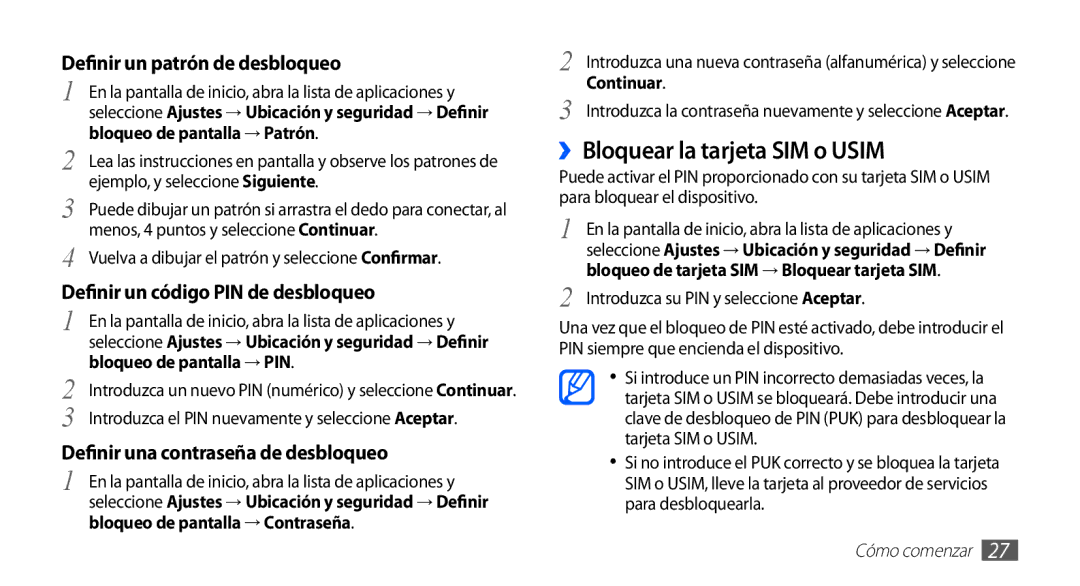Definir un patrón de desbloqueo
1 En la pantalla de inicio, abra la lista de aplicaciones y seleccione Ajustes → Ubicación y seguridad → Definir bloqueo de pantalla → Patrón.
2 Lea las instrucciones en pantalla y observe los patrones de ejemplo, y seleccione Siguiente.
3 Puede dibujar un patrón si arrastra el dedo para conectar, al menos, 4 puntos y seleccione Continuar.
4
Definir un código PIN de desbloqueo
1 En la pantalla de inicio, abra la lista de aplicaciones y seleccione Ajustes → Ubicación y seguridad → Definir bloqueo de pantalla → PIN.
2 Introduzca un nuevo PIN (numérico) y seleccione Continuar. 3 Introduzca el PIN nuevamente y seleccione Aceptar.
Definir una contraseña de desbloqueo
1 En la pantalla de inicio, abra la lista de aplicaciones y seleccione Ajustes → Ubicación y seguridad → Definir bloqueo de pantalla → Contraseña.
2 | Introduzca una nueva contraseña (alfanumérica) y seleccione |
Continuar. | |
3 | Introduzca la contraseña nuevamente y seleccione Aceptar. |
››Bloquear la tarjeta SIM o USIM
Puede activar el PIN proporcionado con su tarjeta SIM o USIM para bloquear el dispositivo.
1 | En la pantalla de inicio, abra la lista de aplicaciones y |
| seleccione Ajustes → Ubicación y seguridad → Definir |
2 | bloqueo de tarjeta SIM → Bloquear tarjeta SIM. |
Introduzca su PIN y seleccione Aceptar. |
Una vez que el bloqueo de PIN esté activado, debe introducir el PIN siempre que encienda el dispositivo.
•Si introduce un PIN incorrecto demasiadas veces, la tarjeta SIM o USIM se bloqueará. Debe introducir una clave de desbloqueo de PIN (PUK) para desbloquear la tarjeta SIM o USIM.
•Si no introduce el PUK correcto y se bloquea la tarjeta SIM o USIM, lleve la tarjeta al proveedor de servicios para desbloquearla.